浅谈雨林木风xp sp3系统下如何调整鼠标的速度【图文】
电脑的输入设备除了键盘以外,还有一个非常重要的设备,那就是鼠标,通过鼠标我们可以控制电脑桌面上的箭头进行各项电脑操作,可以这么说,鼠标是广大用户使用电脑进行办公学习以及休闲娱乐的不可缺少的电脑硬件之一。现如今鼠标的种类很齐全,有光电鼠标、机械鼠标、无线鼠标等,可是有些还在使用windows xp系统的用户反映,他们新买来的鼠标用得不习惯,转的速度太快容易头晕,那么要怎么设置才能对鼠标的速度进行调整呢?下面小编就以雨林木风xp sp3系统为例,跟大家一起分享下调整鼠标速度的方法!

方法如下:
1、点击“开始”菜单,选择“控制面板”命令,在弹出的窗口中选择“鼠标”选项;
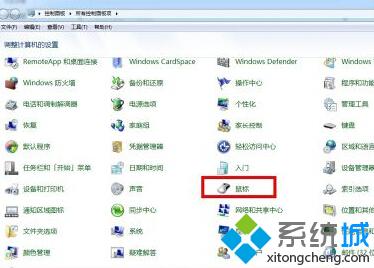
2、在弹出“鼠标属性”对话框中,切换到“鼠标键”标签,在“双击速度”栏中对鼠标速度进行更改;
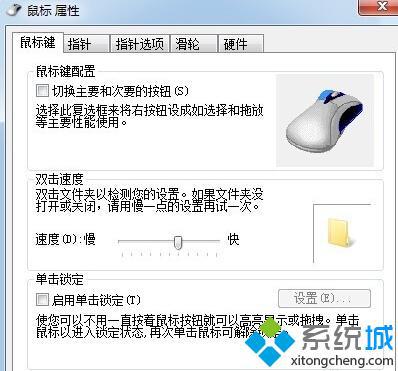
3、切换到“轮滑”标签,在“垂直滚动”、“水平滚动”栏中更改鼠标滑轮的移动速度。
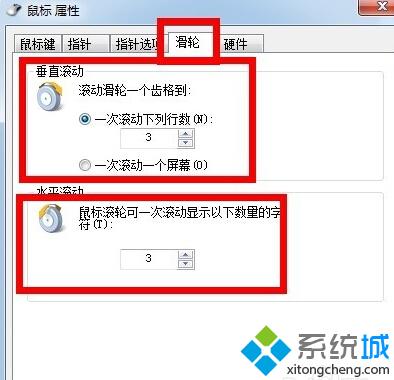
鼠标属性有鼠标键、指针、指针选项、滑轮、硬件的标签,大家可以通过对不同标签的属性进行设置,调整出适合自己的鼠标速度,方便日常的工作学习以及娱乐。更多精彩的内容请继续关注系统城。
相关教程:键盘哪个键调鼠标速度鼠标坏了怎么用键盘控制电脑电脑不插鼠标光标乱跑xp系统调整字体大小win7调整鼠标灵敏度我告诉你msdn版权声明:以上内容作者已申请原创保护,未经允许不得转载,侵权必究!授权事宜、对本内容有异议或投诉,敬请联系网站管理员,我们将尽快回复您,谢谢合作!










